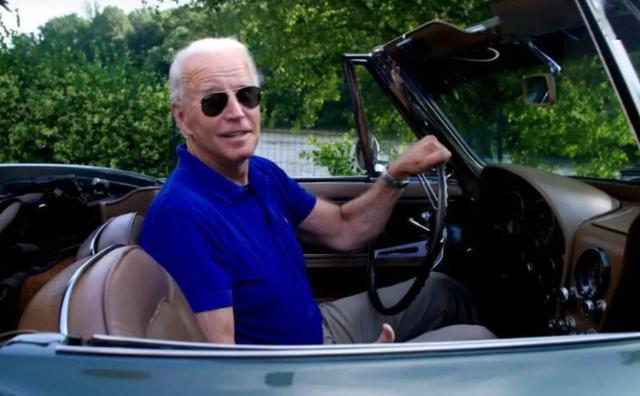word文档怎么定义书签(再也不怕编辑和阅读长文档了)

大家好,我是小绘!在Word中创建书签可以方便后期快速返回指定文档位置,节约查找时间,那么接下来跟着小绘一起学习word书签的创建吧!

一、创建书签
首先我们打开word文档,然后选中需要创建书签的文本内容,点击插入——链接——书签,输入想要的书签名,点击确认。

同样,如果我们不需要书签,那么打开相应的对话框,选中内容之后点击删除即可。

二、书签使用方法
第一种:点击插入,然后选择链接,再点击书签,选中我们需要定位的内容,然后点击定位,这样就可以找到书签的位置。

第二种:按住快捷键Ctrl G打开定位功能,然后在定位目标中找到书签即可定位我们想要的页面。

怎么样,你学会了吗?
更多打印知识、职场小技巧记得
多跟小绘在留言区沟通哦~



别只知道复制粘贴啦!拆分Word900页长文档,用这一招,轻松解决
Word目录省略号你还在手动添加?10秒就搞定啦
Word点击目录如何跳转?4个步骤轻松掌握
,免责声明:本文仅代表文章作者的个人观点,与本站无关。其原创性、真实性以及文中陈述文字和内容未经本站证实,对本文以及其中全部或者部分内容文字的真实性、完整性和原创性本站不作任何保证或承诺,请读者仅作参考,并自行核实相关内容。文章投诉邮箱:anhduc.ph@yahoo.com